Discord - это не только место для общения с друзьями, но и идеальная платформа для слушания музыки. Однако, чтобы полноценно наслаждаться любимыми треками в Discord, необходимо пригласить музыкального бота. Этот бот поможет вам создать атмосферу и настроение в вашем голосовом канале, добавив в него музыку с помощью всего нескольких команд.
В этой статье мы рассмотрим несколько советов и инструкций, которые помогут вам освоить функционал музыкального бота в Discord. Во-первых, для начала вам потребуется найти подходящего бота. Существует множество ботов для проигрывания музыки, например, Rythm, Groovy, FredBoat и другие. Выберите бота, который соответствует вашим потребностям и добавьте его на свой сервер Discord.
После добавления бота на сервер, вам понадобится присвоить ему необходимые разрешения. Необходимыми разрешениями для музыкального бота являются: "Чтение текстовых каналов", "Управление сообщениями" и "Подключение к голосовым каналам". Теперь ваш музыкальный бот готов к работе!
Остается только научиться пользоваться музыкальным ботом. Вам понадобится знать несколько команд для управления проигрыванием музыки. Например, вы можете использовать команду !play, чтобы начать воспроизведение определенной композиции или плейлиста. Команда !pause поможет временно приостановить воспроизведение, а команда !skip позволит пропустить текущий трек и перейти к следующему. И это лишь некоторые из команд, которые вы можете использовать с вашим музыкальным ботом для Discord.
Как добавить музыкального бота на свой сервер Discord

Если вы хотите добавить музыкального бота на свой сервер Discord, следуйте этим простым шагам:
| 1. | Войдите в свой аккаунт Discord и откройте страницу разработчика Discord. |
| 2. | Нажмите на кнопку "New application" (Новое приложение) и введите имя для своего бота. |
| 3. | Перейдите на вкладку "Bot" (Бот) в настройках приложения и нажмите на кнопку "Add bot" (Добавить бота). |
| 4. | Настройте разрешения для бота, чтобы он мог взаимодействовать с вашим сервером. Например, разрешите ему воспроизводить аудио и присоединяться к голосовым каналам. |
| 5. | Скопируйте токен вашего бота. |
| 6. | Перейдите по следующей ссылке: генератор разрешений. |
| 7. | На странице генератора разрешений установите необходимые опции для вашего бота. |
| 8. | Скопируйте сгенерированную ссылку в адресной строке. |
| 9. | Откройте полученную ссылку в новой вкладке браузера и выберите сервер, на который хотите добавить своего бота. |
| 10. | Следуйте инструкциям и подтвердите добавление бота к серверу. |
| 11. | Готово! Ваш музыкальный бот теперь добавлен на сервер Discord и готов к использованию. |
Помните, что добавление бота на сервер может требовать административные права.
Бот будет отображаться в списке участников сервера и будет иметь свою иконку.
Теперь вы можете наслаждаться музыкой, которую ваш музыкальный бот будет воспроизводить в голосовых каналах вашего сервера Discord!
Основные команды музыкального бота для Discord
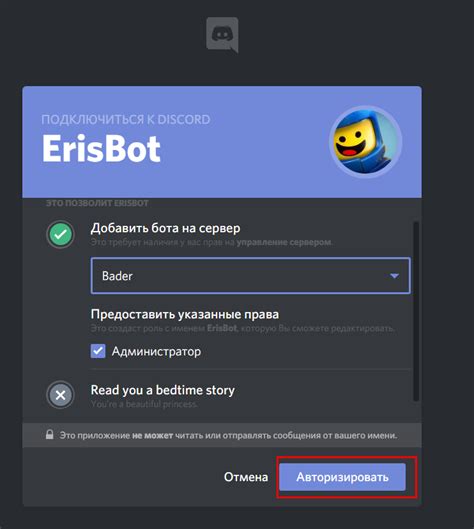
Музыкальный бот для Discord предоставляет широкий спектр команд, чтобы вы могли наслаждаться любимой музыкой в вашем сервере Discord. Вот некоторые из основных команд, которые вы можете использовать:
- !play [название песни] - добавляет песню в очередь и начинает ее проигрывание.
- !skip - пропускает текущую песню и переходит к следующей в очереди.
- !pause - приостанавливает проигрывание текущей песни.
- !resume - возобновляет проигрывание приостановленной песни.
- !stop - останавливает проигрывание и очищает очередь песен.
- !volume [громкость] - устанавливает громкость проигрывания (от 1 до 100).
- !queue - показывает список текущих песен в очереди.
- !shuffle - случайным образом перемешивает песни в очереди.
- !loop - включает или выключает повтор проигрывания текущей песни.
Это лишь некоторые из основных команд музыкального бота для Discord. Многие боты также предлагают дополнительные функции, такие как поиск песен по исполнителю или названию, создание плейлистов и многое другое. Не стесняйтесь изучать документацию бота или использовать команду !help, чтобы узнать о доступных возможностях.
Советы по использованию музыкального бота для Discord
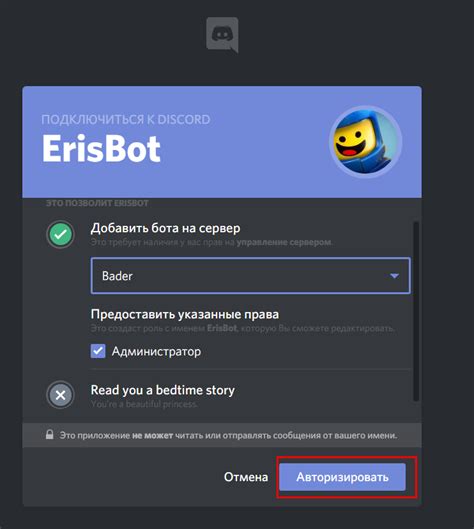
1. Правильное подключение бота: Убедитесь, что у вас есть все необходимые разрешения для приглашения и подключения бота к вашему серверу Discord. Обычно это разрешение "Create Instant Invite" и разрешения для чтения и отправки сообщений.
2. Ознакомьтесь с командами: Музыкальный бот для Discord имеет свой набор команд, которые позволяют управлять воспроизведением музыки. Ознакомьтесь с этими командами и их синтаксисом, чтобы использовать бота наиболее эффективно.
3. Создайте плейлисты: Бот позволяет создавать плейлисты для организации вашей музыкальной библиотеки. Используйте эту функцию, чтобы создать плейлисты для разных настроений или жанров музыки, чтобы было удобно находить и воспроизводить нужные треки.
4. Настройте очередь воспроизведения: Бот автоматически создает очередь воспроизведения, когда вы добавляете треки для воспроизведения. Однако, вы можете изменить порядок треков или очистить очередь, если это необходимо. Это особенно полезно, когда вы хотите прослушать конкретные треки в определенном порядке.
5. Проверьте настройки качества звука: В некоторых случаях, качество звука может быть настроено на низкий уровень. Проверьте настройки бота и убедитесь, что качество звука установлено так, чтобы вы получили наилучший опыт прослушивания.
6. Внимательно следите за параметрами бота: Музыкальный бот для Discord может иметь различные настройки и параметры, которые могут быть изменены во время использования. Будьте внимательны и настраивайте бота в соответствии с вашими предпочтениями.
Следуя этим советам, вы сможете максимально использовать музыкального бота для Discord и наслаждаться прослушиванием музыки вместе с вашим сообществом!
Проблемы и решения при работе с музыкальным ботом для Discord
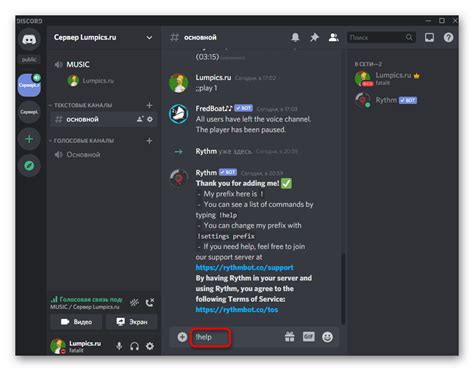
При работе с музыкальным ботом для Discord могут возникать различные проблемы, которые мешают его нормальной работе. Ниже представлены некоторые из них и возможные решения:
| Проблема | Решение |
|---|---|
| Бот не подключается к голосовому каналу | Убедитесь, что бот имеет необходимые разрешения для подключения к голосовому каналу. Проверьте настройки сервера и убедитесь, что бот правильно настроен. |
| Бот не отвечает на команды | Проверьте, что вы правильно ввели команду и бот находится в активном состоянии. Проверьте, что бот имеет необходимые разрешения для выполнения команд. |
| Проблемы с воспроизведением музыки | Убедитесь, что бот имеет доступ к разрешенным источникам музыки, таким как YouTube или SoundCloud. Проверьте подключение к интернету и устраните возможные проблемы с сетью. |
| Бот не отключается от голосового канала | Проверьте, что вы правильно ввели команду для отключения бота от голосового канала. Убедитесь, что у бота есть необходимые разрешения для отключения. |
| Проблемы с качеством звука | Убедитесь, что качество звука для бота настроено корректно. Проверьте настройки голосового канала и убедитесь, что качество звука выставлено на высоком уровне. |
Если вы столкнулись с другими проблемами, рекомендуется обратиться к документации бота или к сообществу пользователей Discord для получения дополнительной помощи.